在Word中使用MathType输入数学公式。输入的时候有三种模式可选:行间公式(inline equation),独立公式(display equation)和带编号的独立公式(numbered dispaly equation)。对于已经输入好的MathType独立公式,希望它能有编号,怎么在MathType模式里面切换呢?
具体操作方法如下:
1.插入编号:
Word中已输入好独立公式的那一行,在公式之前或之后想要加上公式编号的位置,双击鼠标,光标定位后,选择在word里的Mathtype——Insert Equation Numbers点击,就可按已有的顺序为独立公式加上新的编号。这种方式也可以为行间公式上加入编号。
如何利用LaTex在MathType中编辑公式的相关技巧
LaTex代码编辑公式的能力也很优秀,但是它有一个复杂的学习过程。很多人为了能够让两者无缝对接,会在MathType中使用LaTex来进行编辑。那么用LaTex在MathType中编辑公式有哪些相关技巧和需要注
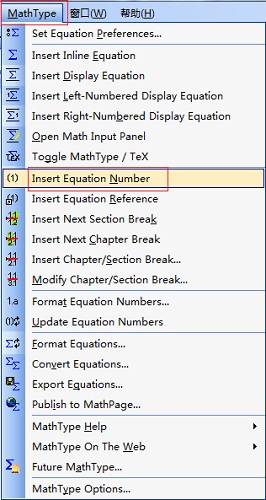
选择MathType菜单下的Insert Equation Numbers即可插入编号
2.切换模式:
1)通过回车,行间公式单独一行,可以相同的方法给公式加编号,问题就解决了。
2)独立公式:双击公式进入Mathtype界面——“格式”——“内联公式”打勾,就切换为内联了。
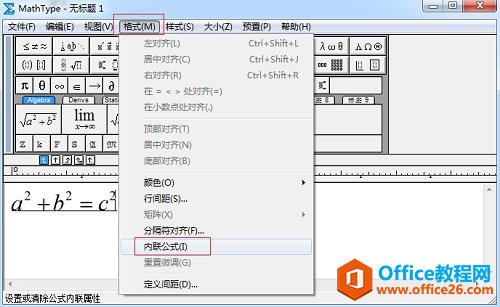
在MathType编辑窗口中选择“格式”——“内联公式”
以上教程向大家介绍了MathType独立公式插入编号的问题,由此可见MathType编辑公式时的功能是非常强大的,运用不同的MathType模式可以实现不同的功能,你能够想到的问题MathType都能实现。
Word中复制粘贴后MathType公式乱码怎么办
MathType编辑公式的能力很强大,但在使用中也会有很多技巧,朋友们经常在使用时会出现一些问题,比如d在Word中粘贴复制后,MathType公式乱码这个问题,该如何解决呢? MathType公式复制到Word中






